Om du börja och avsluta din arbetsdag vid samma tider varje dag kan du sätta din Mac på ett schema. Detta gör att du kan väcka din Mac på morgonen och lägga den i vila på eftermiddagen varje dag, på vardagar eller på helger.
Innehåll
- Om att ställa in ett schema för din Mac
- Starta eller väck din Mac enligt ett schema
- Sov, starta om eller stäng av din Mac enligt ett schema
Istället för ett vakna- och sömnschema kan du stäng av din Mac eller till och med starta om samma tid varje dag om du föredrar det.
Låt oss gå igenom hur du ställer in dina väcknings- och viloinställningar på Mac.
Rekommenderade videor
Lätt
5 minuter
Mac-dator
Om att ställa in ett schema för din Mac
Här är några saker att tänka på innan du ställer in ett schema för att din Mac ska väckas, sova, starta, stänga av eller starta om.
- För att starta eller väcka din Mac måste den vara ansluten till nätadaptern.
- För att stänga av din Mac måste du vara inloggad och din dator måste vara vaken.
- Om du har applikationer öppnas med osparade dokument, kan detta hindra din Mac från att stängas av enligt schemat.
- Du behöver inte använda både start- eller väcknings- och avstängning eller viloinställningar på Mac. Till exempel kanske du bara vill väcka din dator varje morgon, inte sova eller stänga av enligt schemat.
Starta eller väck din Mac enligt ett schema
För att ställa in ett schema för din Mac att antingen börja eller vakna, följ dessa enkla steg.
Steg 1: Öppen Systeminställningar med hjälp av ikonen i din Dock eller Äpple ikonen i menyraden.
Steg 2: Välj Batteri.
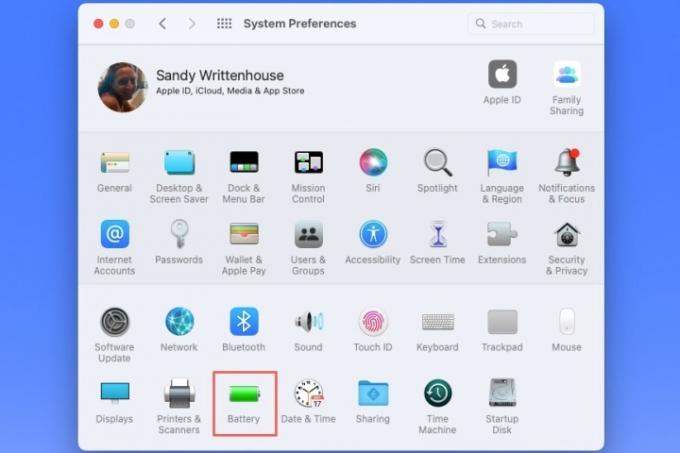
Relaterad
- Hur man kombinerar PDF-filer på Windows, macOS eller webben
- Hur man ansluter en iPhone till en Mac
- Hur man ställer in en standardskrivare på Windows eller Mac
Steg 3: När batteriinställningarna öppnas väljer du Schema till vänster.
Steg 4: Till höger markerar du det översta alternativet för Starta eller vakna.
Steg 5: Använd den första rullgardinsmenyn för att välja dagar. Du kan använda Varje dag, Vardagar, Helger, eller en viss dag i veckan.

Steg 6: Använd den andra rullgardinsmenyn för att välja tid. Du kan ange timmar och minuter i rutan eller använda Pilar att flytta upp och ner en timme eller en minut i taget.

Steg 7: När du är klar väljer du Tillämpa.
Sov, starta om eller stäng av din Mac enligt ett schema
Om du vill få din Mac att sova, stänga av eller starta om regelbundet är detta lika enkelt att ställa in.
Steg 1: Öppen Systeminställningar > Batteri som beskrivits ovan.
Steg 2: Plocka Schema till vänster.
Steg 3: Till höger markerar du det andra alternativet för Sova.
I den Sova rullgardinsmenyn kan du välja Omstart eller Stänga av om du föredrar.

Steg 4: Använd rullgardinsmenyn till höger för att välja dagar eller en viss veckodag.
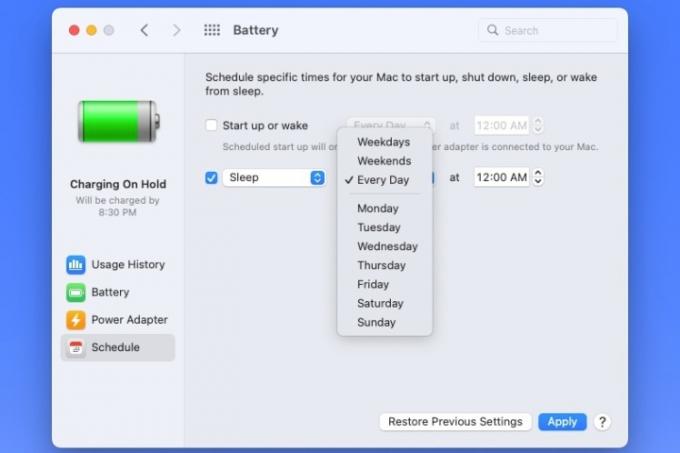
Steg 5: Använd rullgardinsmenyn längst till höger för att välja tid på dygnet.
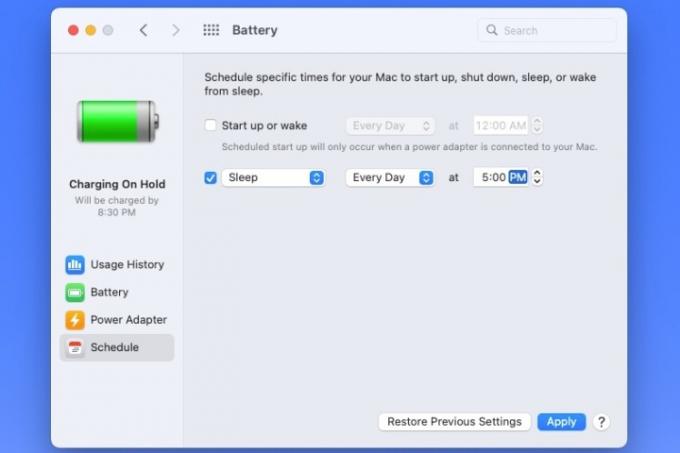
Steg 6: Välj Tillämpa när du är klar.
Om du ändrar dig om ditt schema kan du redigera det när som helst i Systeminställningar > Batteri > Schema. Du kan också gå tillbaka till ditt senaste schema med hjälp av Återställ tidigare inställningar knapp.
När du har ställt in ett schema kan du ha din Mac vaken och redo att arbeta varje morgon när du är eller gå och sova eller stänga av när du är klar varje dag.
För mer hjälp med MacOS, titta på hur du gör stoppa din Mac från att frysa eller hur använd motortillgänglighetsfunktionerna.
Redaktörens rekommendationer
- Du kan spela nästan alla Windows-spel på Mac - så här
- Hur macOS Sonoma kunde fixa widgets – eller göra dem ännu värre
- Hur man laddar ner macOS 14 Sonoma
- Hur man säkerhetskopierar en iPhone med Mac, iCloud eller PC
- Hur man lösenordsskyddar en mapp i Windows och macOS
Uppgradera din livsstilDigitala trender hjälper läsare att hålla koll på den snabba teknikvärlden med alla de senaste nyheterna, roliga produktrecensioner, insiktsfulla redaktioner och unika smygtittar.




